Šis raksts parādīs, kā apskatīt un pārvaldīt diska izmantošanu cPanel. Izmantojot šo funkciju, jūs varat dzēst ziņojumus no kontiem, kas atbilst noteiktam kopumam specifisku kritēriju.
E-pasta diska izmantošanas pārvaldīšana
Lūdzu, ievērojiet šos soļus, lai pārvaldītu e-pasta diska izmantošanu:
- Piereģistrējieties cPanel.
- Noklikšķiniet uz Email Disk Usage cPanel sadaļā EMAIL:
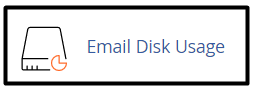
- Izvēlieties e-pasta kontu, ko vēlaties apskatīt lapā Email Disk Usage, sarakstā Account:
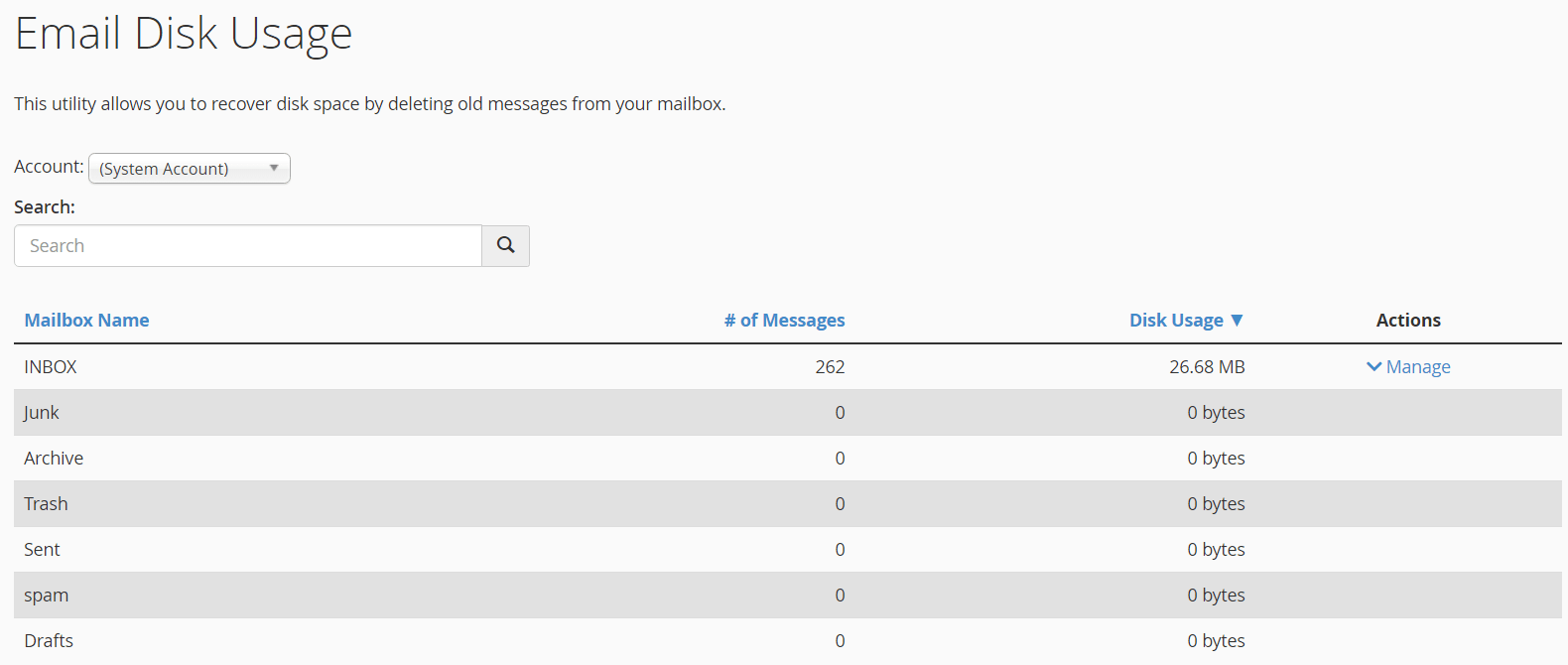
- Katram katalogam e-pasta kontā ir iespējams aplūkot šādu statistiku:
- Ziņojumu skaits.
- Diska izmantošanas apjoms.
- Ja nepieciešams atbrīvot diska vietu, noklikšķiniet uz Manage zem Actions.
- Izvēlieties vienu no šiem filtriem ziņojumiem, ko vēlaties dzēst, zem Messages to delete:
- 1 gads vai vecāks: Šī opcija dzēš visus ziņojumus, kas ir vecāki par gadu.
- 30 MB vai lielāks: Šī opcija dzēš visus ziņojumus, kuri ir 30 MB vai lielāki.
- Iepriekš skatītie: Šī opcija dzēš visus ziņojumus, kas jau ir atvērti.
- Visi ziņojumi: Šī opcija dzēš visus ziņojumus mapē.
- Pielāgots vaicājums: Šī opcija ļauj izmantot Dovecot meklēšanas vaicājumus, lai atlasītu konkrētus ziņojumu komplektus. Piemēram, jūs varat atlasīt visus ziņojumus, kas satur noteiktu vārdu tematā, visus ziņojumus, kas ir vecāki par nedēļu, utt. Papildu informāciju par to, kā izveidot Dovecot meklēšanas vaicājumus, varat atrast vietnē https://wiki2.dovecot.org/Tools/Doveadm/SearchQuery.
Ievadot vaicājumu Dovecot vaicājuma teksta lodziņā, pārliecinieties, ka iekļaujat tikai pašu vaicājumu. Nepievienojiet doveadm vai search. Piemēram, lai atlasītu visus ziņojumus, kas ir lielāki par 100 kilobaitiem, ievadiet LORGER 100k, nevis doveadm search LORGER 100k.
- Noklikšķiniet uz Delete Permanently, un cPanel dzēsīs norādītos ziņojumus.
Uzmanību!
Pēc ziņojumu dzēšanas to atjaunošana nav iespējama.
Vai meklējat izcilu cPanel balstītu tīmekļa mitināšanas pakalpojumu sniedzēju? Izvēlieties mūsu tīmekļa vietnes resursu paketes ar cPanel.









